Apostila de Treinamento
|
|
|
- Manuella Tomé da Rocha
- 5 Há anos
- Visualizações:
Transcrição
1 Apostila de Treinamento Utilização e Administração do Módulo de Gestão do Desempenho Corporativo do STRATWs One Telas referentes à Utilização do Módulo
2 Acessando o Módulo de Gestão do Desempenho Corporativo Neste Menu você pode escolher a tela que deseja acessar no Módulo. 2
3 O Menu de Navegação do Módulo de Desempenho Corporativo Acessa o Menu de Navegação entre os Módulos e suas Telas. Exibe dicas associadas aos diferentes controles na Tela. Acesso ao Perfil do Usuário. Estas são as principais telas do Módulo. A Tela atualmente aberta está em negrito e você navega entre elas clicando sobre a opção desejada. Estes controles permitem alternar entre as Unidades Gerenciais e Planos de Gestão Indica a quantidade de Notificações recebidas pelo usuário e permite acesso a elas. Na Tela de Mapas este ícone possibilita a adição de um novo Mapa. Já no Farol e na Planilha, ele permite a adição de um novo Indicador.
4 O Menu de Navegação entre Unidades Gerenciais e Planos de Gestão Neste link você alterna o Plano de Gestão (Exercício) das informações que serão acessadas. O Sistema permite que você mantenha n exercícios no Histórico. Esta é a Unidade Gerencial (UG) selecionada. Ao clicar aqui o sistema exibe a hierarquia de UG s que seu usuário tem acesso, permitindo que você acesse informações de outra Unidade.
5 Scorecard Os Controle da Tela Ícone de Mapa Favorito. Menu que permite acessar os demais Mapas existentes. Frequência e período de Análise das Informações do Mapa. Sempre que você acessa a tela de Mapas ela estará no Modo de Visualização. 5
6 1 Scorecard Editando um Mapa Visualizar ou ocultar desempenhos. Editar o mapa Visualizar ou ocultar as perspectivas. Botão para Excluir o Mapa. 2 Marcar este mapa como favorito o que fará com que ele seja visualizado primeiramente ao abrir a opção Scorecard. Inserir imagem de fundo. Dar acesso a outras UGs para acessarem. Fecha a tela de Edição.
7 1 2 Scorecard Adicionando um Objetivo Estratégico ao Mapa Digitar o nome do Objetivo Estratégico e, se desejar, informar o Peso.
8 1 Scorecard Adicionando um Objetivo Estratégico ao Mapa É possível vincular um Objetivo a outro Mapa, possibilitando o seu Desdobramento. 2 Depois de adicionado, com o mouse, você pode arrastar o Objetivo Estratégico ou mesmo redimensioná-lo.
9 Scorecard Definindo os Indicadores de um Objetivo Estratégico 1 2 Você deve selecionar o indicador desejado. É possível aplicar um filtro para pesquisar o Indicador, para isto selecione a Unidade Gerencial e pesquise pelo nome do Indicador. 3 Ao clicar sobre o objetivo estratégico, na tela de Indicadores, você deve clicar em Adicionar indicadores. Após o cadastro do Indicador, se desejar, adicionar um Peso (Ponderação) utilizado para o cálculo do desempenho do Objetivo Estratégico.
10 Scorecard Vinculando as Oportunidades de Melhoria, Projetos e Iniciativas Estratégicas ao Objetivo Estratégico Você deve informar o Plano de Gestão, a Unidade Gerencial, a Classificação e a Solução de Problemas. O funcionamento destas 3 abas é bastante similar.
11 Scorecard Anexando Documentos ao Objetivo Estratégico Você pode selecionar um Documento presente em seu computador ou inserir um link de rede.
12 Scorecard Desdobrando um Objetivo Estratégico em seus Indicadores 1 2 Estando no Modo de Visualização você pode desdobrar um Objetivo Estratégico clicando sobre ele. Ao clicar no nome do Indicador, o Sistema apresentará a Tela de Detalhe do Indicador, que será explicada adiante nesta documentação. Esta tabela lista dos Indicadores vinculados ao Objetivo Estratégico, o Peso associado e os Valores de Real e Meta, no período corrente e no acumulado (YTD).
13 Scorecard - O Progresso dos Projetos Estratégicos 1 É possível visualizar o progresso dos projetos estratégicos que, porventura foram associados aos objetivos.
14 1 Scorecard Acessando os demais Itens Vinculados ao Objetivo Estratégico 2 Nestas abas você alterna entre os Indicadores e as Oportunidades de Melhoria. Este ícone exibe a tela com os Indicadores e Oportunidades de Melhoria vinculadas. O link da corrente indica que é possível Desdobrar o Objetivo em outro Mapa. O link do clip apresenta os documentos que foram anexados.
15 1 2 Scorecard Exemplo de um Mapa de Processo
16 Menu de Opções do Indicador, será apresentado adiante. Menu com as Visões disponíveis no Farol. O Farol Os Controles do Farol (Frequência Mensal) Link para a alteração da Frequência de Análise. Valor do Real, Meta e Desvio % no período selecionado. Os Faróis Vermelho, Amarelo, Verde e Azul indicam o grau de alcance da Meta. Mês selecionado para a Análise. Resultado acumulado (YTD) no ano selecionado. Menu de Opções do Farol, será apresentado adiante. No Farol os Indicadores ficam agrupados pelas Áreas de Resultado. Este ícone informa que o Indicador pode ser Desdobrado. Sentido do Melhor do Indicador. Indica a Existência de Documentos, Planos Anuais e Tarefas associadas ao Indicador. Tipo, Nome e Unidade de Medida do Indicador. Ao clicar o Sistema apresenta sua Tela de Detalhes.
17 1 O Farol Visualizando as Informações Acumuladas (YTD) Clique sobre o mês que deseja analisar. 2 Em seguida clique sobre a Coluna dos Valores Acumulados (YTD). 3 O Ano e o Mês selecionados ficam marcados no Farol e as informações acumuladas são exibidas nas colunas de valor.
18 1 O Farol Desdobrando um Indicador As opções de Desdobramento disponíveis para o indicador são apresentadas neste Menu. 2 3 O Desdobramento do Indicador é apresentado no próprio Farol. Repare que é possível desdobrar os Indicadores que foram listados.
19 1 O Farol As Frequências Diária e Semanal As Frequências Semanal e Diária do Farol apresentam uma visualização diferente, com o Real e a Meta do Dia ou Semana selecionado, acompanhado de uma barra com as cores do Farol, conforme o atingimento da Meta. 2
20 1 O Farol O Menu das Visões Caso você queira editar uma visão existente. 2
21 O Farol Adicionando uma Visão Você pode criar uma Visão que armazenará os Indicadores que estão sendo listados no seu Farol, incluindo os Desdobramentos em aberto ou selecionar os indicadores desejados a partir de uma listagem. Conforme pode ser visto na próxima página.
22 Estes ícones permitem adicionar o Indicador ou todos os Indicadores de uma Área de Resultados à sua Visão. O Farol Selecionando os Indicadores de uma Visão Depois de fechar a Tela a Visão é Salva e os indicadores escolhidos são exibidos no Farol. Os Indicadores já selecionados ficam nesta listagem. Este ícone permite remover um Indicador selecionado na Visão.
23 O Farol O Menu de Opções do Farol A consolidação é a rotina do sistema responsável por acumular e executar as fórmulas dos indicadores calculados. Nesta opções você pode consolidar todos os Indicadores de uma UG ou desta UG com as subordinadas em até 3 níveis. Esta é uma opção bastante interessante quando se precisa transferir os Indicadores que eram acompanhados em uma UG para outra Área. Utilize esta opção quando precisar excluir diversos indicadores de uma só vez. Imprime o Farol (PDF) da forma como ele está sendo exibido na tela. Copia os Indicadores de uma Área para outra, sem levar os valores de Real ou Meta. Os indicadores ficam duplicados e as 2 áreas poderão medí-los de forma independente.
24 O Farol O Menu de Opções do Indicador 1 2 Abre a Tela de Propriedades do Indicador. Esta tela será exibida em detalhes adiante nesta apostila. A consolidação é a rotina do sistema responsável por acumular e executar as fórmulas dos indicadores calculados. Nesta opção você pode consolidar as informações do Indicador selecionado. Permite compartilhar este indicador com outras áreas. Veremos isso em detalhes mais à frente na apostila. Acessa os Logs de Consolidação e de Alteração dos Valores do Indicador. Precisa visualizar o Indicador em um formato de Árvore? Utilize esta opção que será detalhada adiante.
25 A Árvore de Desdobramentos do Indicador Os Controle da Tela 1 2 Estes botões permitem mudar a orientação da Árvore (Horizontal x Vertical). Indica se serão exibidas as informações Apuradas ou Acumuladas na tabela ou gráfico. Período selecionado para a Análise. Permite definir se as informações serão exibidas de forma tabular ou graficamente. Permite exibir as informações do Programado, Projetado e a Tendência do Indicador na Tabela.
26 A Árvore de Desdobramentos do Indicador Desdobrando o Indicador 1 2 Neste exemplo podemos continuar desdobrando os Indicadores.
27 A Árvore de Desdobramentos do Indicador Mudando a Orientação e a Forma de Visualização
28 A Tela de Detalhes do Indicador é apresentada quando o usuário clica sobre o nome do Indicador Link para os Documentos Vinculados ao Indicador A Tela de Detalhes do Indicador Gráficos Período de Análise. Estes cartões apresentam o Farol e o valor Real, no Período (Mês, Semana ou Dia) selecionados. Ao mover o mouse sobre eles, o sistema apresenta o valor da Meta. Este Menu contém a lista de Gráficos disponíveis para o Indicador. Caso queira ver o Gráfico acumulado, marque este check. Aqui você define o Gráfico como sendo o Favorito (aquele que sempre é exibido quando o usuário acessa esta tela no Indicador). Botão para Imprimir o Gráfico (gerar o PDF). Zoom (Ampliação) do Gráfico.
29 A Tela de Detalhes do Indicador Tarefas Descrição da Tarefa ( O Que ). Você pode clicar sobre a descrição para acessar o Detalhamento da Tarefa. Este Status indica se a tarefa está no Prazo ou Atrasada (Verde ou Vermelho). O Responsável ou um Administrador podem executar uma tarefa clicando sobre o Status. Apresenta as Datas de Início (Triângulo) ou Encerramento Previsto da Tarefa. Responsável pela Tarefa.
30 A Tela de Detalhes do Indicador Tarefas (Adicionando uma Tarefa) Descrição da Tarefa ( O Que ). Responsável pela Tarefa. Este campo lista os usuários cadastrados no sistema. Permite definir se a tarefa será executada por um usuário ou por um terceiro (pessoa que não possui login no sistema). Data de Início e Encerramento da Tarefa. Você pode inserir apenas uma das datas caso o início e encerramento sejam os mesmos.
31 A Tela de Detalhes do Indicador Tarefas (Executando uma Tarefa) Data da Execução, o Sistema sempre sugere a data atual, mas você pode executar tarefas com datas anteriores. Percentual de Execução da Tarefa. Aqui você insere o comentário a respeito da execução. Assim como ocorre nas redes sociais, você pode mencionar um usuário fazendo uso seguido do Nome. Esta pessoa recebe então a notificação no sistema. Aqui você pode evidenciar com documentos ou imagens a execução de uma tarefa.
32 A Tela de Detalhes do Indicador Comentários Histórico de comentários, incluindo o nome de quem o fez e quando. Este é o campo para a inserção de um novo comentário. Utilizando você pode mencionar um ou mais usuários que receberão notificação do sistema.
33 A Tela de Detalhes do Indicador Solução de Problemas Status da Solução de Problema, com os Percentual Realizado e Previsto de execução do Plano de Ação. Data de Início e Término da Solução de Problemas. Nome da Solução de Problema. Clicando sobre o Nome o sistema abrirá o Módulo de Oportunidades de Melhoria com o detalhamento da Solução.
34 A Tela de Detalhes do Indicador Anexando Documentos ao indicador Você pode selecionar um Documento presente em seu computador ou inserir um link de rede.
35 A Tela de Detalhes do Indicador Acessando as Informações Adicionais e o Histórico do Indicador 1 2 3
36 Aqui você alterna entre os Indicadores da UG ou aqueles em que é Responsável pelo lançamento. Link para a alteração da Frequência de Análise. Menu de Opções da Planilha, será apresentado adiante. A Planilha Controles da Tela Coluna com a informação Acumulada até o Período selecionado. Indica o Período selecionado, que inclusive afeta na coluna do Acumulado (YTD). Sentido do Melhor, Tipo, Nome e Unidade de Medida do Indicador. Ao clicar o Sistema apresenta sua Tela de Detalhes. Indicativo do status das Tarefas vinculadas ao Indicador. Menu de Opções do Indicador. Paginadores da Planilha, agrupando os indicadores pelas Áreas de Resultado. Menu com opções específicas para a linha da Planilha. Será abordado adiante. Linhas com os valores do Real, Meta e o Farol, conforme frequência selecionada. 5
37 A Planilha Lançamento de Valores Você pode alterar os valores de vários períodos/indicadores e, somente ao final, salvar as informações. A célula que possui o foco é ressaltada por uma borda preta. Você navega entre as células da mesma forma como faz em uma Planilha Excel, com as setas do teclado. 6
38 A Planilha O Menu com as Opções da Linha 1 Limpa todos os valores presentes em cada célula da linha. O Autocompletar é capaz de interpolar os valores entre as células vazias de uma mesma linha ou repetir até à última célula de uma linha o último valor lançado. 2 3 Tanto o Limpar quanto o Autocompletar só têm efeito caso o usuário salve a Planilha. 6
39 A Planilha O Menu com as Opções da Linha A consolidação é a rotina do sistema responsável por acumular e executar as fórmulas dos indicadores calculados. Nesta opções você pode consolidar todos os Indicadores de uma UG ou desta UG com as subordinadas em até 3 níveis. O Sistema permite também exportar as informações da Planilha para um arquivo em formato Excel. Você pode Importar os dados dos Indicadores a partir de uma Planilha Excel. Esta é uma opção bastante interessante quando se precisa transferir os Indicadores que eram acompanhados em uma UG para outra Área. Utilize esta opção quando precisar excluir diversos indicadores de uma só vez. Imprime a Planilha (PDF) da forma como ele está sendo exibido na tela. Copia os Indicadores de uma Área para outra, sem levar os valores de Real ou Meta. Os indicadores ficam duplicados e as 2 áreas poderão medí-los de forma independente. 6
40 Adicionando Indicadores à uma Unidade Gerencial 1 2 Aqui você escolhe o Tipo deste Indicador que está sendo adicionado. Cada empresa adota tipos específicos. O responsável por alimentar o mesmo acompanhar este Indicador pode ser selecionado nesta listagem. Aqui você pode inserir o texto completo da meta, lembrando que: Meta = Objetivo+Valor+Prazo. Alguns indicadores, como este do exemplo, fazem uso das dimensões. Para configurar as dimensões disponíveis neste indicador, clique neste botão. Os Indicadores de Desempenho disponíveis em sua empresa podem ser selecionados a partir desta lista. Algumas telas do sistema agrupam os indicadores por suas Áreas de Resultado. O sistema define esta campo com a Área considerada padrão para o indicador, mas você pode alterá-la caso queira colocá-lo em outro local. Os Indicadores de Desempenho disponíveis em sua empresa podem ser selecionados a partir desta lista. O Código para Interface é um campo livre que serve para identificar de forma única este indicador no Sistema, facilitando o processo de integração do Sistema com outras soluções da sua empresa. 7
41 Adicionando Indicadores à uma Unidade Gerencial Definindo as Dimensões Este Indicador, em nosso exemplo, aceita combinações de até 3 dimensões (Estado, Cidade e Estado). Na tela abaixo, optamos por adicionar 6 combinações, sendo: 3 produtos, 2 Cidades e 1 Estado (3 x 2 x 1 = 6). Depois de selecionadas as Dimensões, podemos pressionar o Pré-visualizar árvore para visualizarmos uma prévia do resultado antes de criar todos os 6 novos indicadores. Este campo permite que você escolha os itens disponíveis em cada uma das dimensões definidas para o indicador. Os itens já selecionados ficam abaixo das dimensões disponíveis. Algumas dimensões podem ser agrupadas pela Média ou Soma. 7
42 A Tela de Propriedades do Indicador Acessando a Tela Essa é a Tela de Propriedades do Indicador.
43 A Tela de Propriedades do Indicador As Propriedades Básicas Usuários que não são administradores podem Desativar o indicador de uma UG por este botão. Os administradores podem Excluir um indicador de uma UG por este botão. Aqui você define as frequências de Acompanhamento do Indicador. Indicadores utilizados para Cálculos e que não precisam aparecer no Farol podem ser omitidos por aqui. A prioridade aceita números de 1 à 100 e define a ordem do indicador, da maior para a menor prioridade, dentro do Agrupamento no Farol. Aqui você define os percentuais de tolerância do Indicador em cada cor do Farol. Este campo ajuda no cálculo da Tendência, informando se o valor utilizado para comparação é o Acumulado ou Apurado. Este configuração é muito utilizada quando o Indicador não possui Metas, com ela o sistema exibe um gráfico ao invés de deixar a região vazia. Os Indicadores que não se baseiam em Índices ou Taxas podem ser acumulados diretamente por estes controles. Este controle permite aumentar ou diminuir a quantidade de casas decimais do Indicador. Este gráfico ilustra a configuração dos Percentuais de Tolerância.
44 A Tela de Propriedades do Indicador Definindo o Benchmark do Indicador Abaixo das Propriedades Básicas existem várias seções, dentre elas a de Benchmark. 1 2
45 A Tela de Propriedades do Indicador Criando um Desdobramento para o Indicador (1/3) Descrição do Desdobramento. Indica se ao Desdobrar este indicador o sistema apresenta o % de Atingimento ou a Contribuição % dos itens desdobrados. Aqui você define se, no Indicador que estamos configurando o Desdobramento, pode ser calculado por um Cesta de Indicadores baseada no Peso multiplicado por sua Nota no Programa de Resultados ou por seu Desempenho Percentual. Com isso, você não precisa configurar uma Fórmula para o Cálculo do Indicador.
46 1 A Tela de Propriedades do Indicador Criando um Desdobramento para o Indicador (2/3) 2 Estes campos permitem que você filtre a listagem dos Indicadores. Selecione os Indicadores que deseja adicionar.
47 A Tela de Propriedades do Indicador Criando um Desdobramento para o Indicador (3/3) 1 2 Os Indicadores, na ordem definida, são então desdobrados no Farol. 3 Após adicionar os Indicadores, você pode mudar sua ordem redefinindo a Prioridade.
48 2 1 A Tela de Propriedades do Indicador Definindo a Fórmula de Cálculo do Indicador (1/3) Aqui você visualiza e pode editar a fórmula criada para o Cálculo do Indicador. Aqui você escolhe o tipo de cálculo, sendo Fórmula, Agrupamento por Soma ou Média. 3 Defina as Frequências e o Tipo (Apurado/Acumulado) nos quais o Cálculo será aplicado. A consolidação Parcial possibilita que o sistema calcule o resultado do mês ou semana corrente, mesmo que ele ainda se baseie em informações parciais (antes do término do período). Aqui você marca as colunas que serão calculadas pelo agrupamento ou fórmula. Cálculos incompletos permitem definir se o resultado ficará Nulo caso algum indicador não tenha valor ou se ele será considerado 0 para a aplicação da Fórmula. Aqui você define a partir de quando ou até quando a Forma de Cálculo é valida. Deixando em branco ela será aplicada durante todo o período de vida do Indicador.
49 A Tela de Propriedades do Indicador Definindo a Fórmula de Cálculo do Indicador (2/3) Estes campos permitem que você filtre a listagem dos Indicadores. 1 2 Selecione os Indicadores que deseja adicionar. Ao escolher Adicionar um Item, você pode escolher se vai adicionar um Indicador (usando a Tela 2 deste Slide), ou então a Soma ou Média das UG s Subordinadas ou a Média das Subordinadas Não Nulas.
50 1 A Tela de Propriedades do Indicador Definindo a Fórmula de Cálculo do Indicador (3/3) Aqui você encontra os botões de Operação (incluindo Parêntese) e de operações rápidas (Somatório/Média dos Itens). 2 Este é o campo onde a Fórmula vai sendo construída. Você pode editá-lo por meio do Teclado ou utilizando os botões de Operação ou a Listagem dos Indicadores adicionados. Depois de Adicionar nesta listagem os Itens que irá utilizar na Fórmula, você deve clicar nesta seta curva para adicionar os itens no campo da Fórmula. Ao final, a Forma de Cálculo será listada desta forma na Tela de Propriedades. Ao executar a Consolidação da UG ou mesmo do Indicador, a forma de cálculo será aplicada e os valores aparecerão no Indicador.
51 A Tela de Propriedades do Indicador Compartilhando um Indicador Ao Compartilhar o Indicador de uma UG com outras, este passa a aparecer junto ao Farol ou Planilha desta outra Área. Neste exemplo, podemos ver o Compartilhamento de um Indicador originalmente da SiteAir para a SPV100. Este Indicador aparece assim no Farol da SPV100. Todas as informações lançadas no Indicador original ficam disponíveis para leitura pelos usuários com acesso à SPV100.
Construindo um Scorecard. Acessar o módulo Performance Corporativa e escolher a opção Scorecard.
 Acessar o módulo Performance Corporativa e escolher a opção Scorecard. Clicar no botão adicionar Scorecard (símbolo de adição). É possível criar dois tipos diferentes de Scorecard mapa estratégico ou de
Acessar o módulo Performance Corporativa e escolher a opção Scorecard. Clicar no botão adicionar Scorecard (símbolo de adição). É possível criar dois tipos diferentes de Scorecard mapa estratégico ou de
Aula 01 Microsoft Excel 2016
 Aula 01 Microsoft Excel 2016 Prof. Claudio Benossi Prof. Rodrigo Achar Prof. Wagner Tufano São Paulo SP 2018 1 01 Informações sobre a interface Aprender a trabalhar com o Excel pode ser o divisor de águas
Aula 01 Microsoft Excel 2016 Prof. Claudio Benossi Prof. Rodrigo Achar Prof. Wagner Tufano São Paulo SP 2018 1 01 Informações sobre a interface Aprender a trabalhar com o Excel pode ser o divisor de águas
Manual Coleção Interativa Papel Professor Versão 2.5.3
 Manual Coleção Interativa Papel Professor / 33 Manual Coleção Interativa Papel Professor Versão 2.5.3 Manual Coleção Interativa Papel Professor 2/ 33 Manual Coleção Interativa ACESSAR A COLEÇÃO INTERATIVA...
Manual Coleção Interativa Papel Professor / 33 Manual Coleção Interativa Papel Professor Versão 2.5.3 Manual Coleção Interativa Papel Professor 2/ 33 Manual Coleção Interativa ACESSAR A COLEÇÃO INTERATIVA...
TREINAMENTO OPERADOR Interact Franquia Advance RS/SP Setembro 2014
 TREINAMENTO OPERADOR Interact Franquia Advance RS/SP Setembro 2014 1 Acesso ao Sistema SA Para acessar o sistema, clique no link da área de trabalho do sistema SA Strategic Adviser. Na tela de acesso inicial
TREINAMENTO OPERADOR Interact Franquia Advance RS/SP Setembro 2014 1 Acesso ao Sistema SA Para acessar o sistema, clique no link da área de trabalho do sistema SA Strategic Adviser. Na tela de acesso inicial
Manual Gerenciador de Aprendizagem Papel Professor Versão 2.5.3
 Manual GA, Papel Professor / 37 Manual Gerenciador de Aprendizagem Papel Professor Versão 2.5.3 Manual GA, Papel Professor 2/ 37 Manual Gerenciador de Aprendizagem ACESSAR O GERENCIADOR DE APRENDIZAGEM...
Manual GA, Papel Professor / 37 Manual Gerenciador de Aprendizagem Papel Professor Versão 2.5.3 Manual GA, Papel Professor 2/ 37 Manual Gerenciador de Aprendizagem ACESSAR O GERENCIADOR DE APRENDIZAGEM...
Manual Sistema de Automação de Pedidos Data C
 Manual Sistema de Automação de Pedidos Data C Ubá 2011 Sumário 1- Acesso... 3 2- Acesso do Representante... 3 2.1- Menu... 7 2.1.1- Arquivo > Sair... 10 2.1.2- Meus Pedidos> Lançamentos... 10 2.1.3- Meus
Manual Sistema de Automação de Pedidos Data C Ubá 2011 Sumário 1- Acesso... 3 2- Acesso do Representante... 3 2.1- Menu... 7 2.1.1- Arquivo > Sair... 10 2.1.2- Meus Pedidos> Lançamentos... 10 2.1.3- Meus
Orçamento Financeiro. Sumário
 Orçamento Financeiro Sumário Orçamento Financeiro... 1 Sumário... 1 1. Descrição do Processo... 2 2. Módulos envolvidos... 2 3. Parâmetros... 2 4. Passo a Passo... 2 1. Cadastro do Orçamento Financeiro:...
Orçamento Financeiro Sumário Orçamento Financeiro... 1 Sumário... 1 1. Descrição do Processo... 2 2. Módulos envolvidos... 2 3. Parâmetros... 2 4. Passo a Passo... 2 1. Cadastro do Orçamento Financeiro:...
Sibele Loss Edimara Heis
 Sibele Loss Edimara Heis 2016 TUTORIAL ETC Tela Inicial É a primeira tela que aparece ao se logar no sistema. Nesta tela encontram se as funcionalidades do ETC (Notificações, Documentos, Biblioteca, Mensagens,
Sibele Loss Edimara Heis 2016 TUTORIAL ETC Tela Inicial É a primeira tela que aparece ao se logar no sistema. Nesta tela encontram se as funcionalidades do ETC (Notificações, Documentos, Biblioteca, Mensagens,
RPPA. Coordenador. (51)
 RPPA Coordenador (51) 3330 7771 suporte@qualitin.com 1 Capítulo Página 0 Fazendo seu login 4 0.1 Menu de navegação 9 1 Dashboard 12 2 Monitores 18 3 Agenda 24 4 Histórico 28 5- Análise 37 6 Pendências
RPPA Coordenador (51) 3330 7771 suporte@qualitin.com 1 Capítulo Página 0 Fazendo seu login 4 0.1 Menu de navegação 9 1 Dashboard 12 2 Monitores 18 3 Agenda 24 4 Histórico 28 5- Análise 37 6 Pendências
MANUAL DE NAVEGAÇÃO UNICURITIBA VIRTUAL PROFESSOR
 MANUAL DE NAVEGAÇÃO UNICURITIBA VIRTUAL PROFESSOR ACESSANDO O UNICURITIBA VIRTUAL Acesse o site do UNICURITIBA: http://unicuritiba.edu.br Clique no link Portal do Professor, que fica no canto superior
MANUAL DE NAVEGAÇÃO UNICURITIBA VIRTUAL PROFESSOR ACESSANDO O UNICURITIBA VIRTUAL Acesse o site do UNICURITIBA: http://unicuritiba.edu.br Clique no link Portal do Professor, que fica no canto superior
Icon Chamamos este processo de Efetuar Login no Sistema, pois com usuário e senha cadastrados é possível acessar o Automidia Service Management.
 Cliente Introdução Icon Este documento tem como objetivo apresentar as funcionalidades do módulo Automidia Service Management um aplicativo que permite a abertura e acompanhamento dos chamados abertos
Cliente Introdução Icon Este documento tem como objetivo apresentar as funcionalidades do módulo Automidia Service Management um aplicativo que permite a abertura e acompanhamento dos chamados abertos
TUTORIAL Módulo de Objetivos
 TUTORIAL Módulo de Objetivos Versão 1.0 ÍNDICE Finalidade do documento... 3 Acessando o módulo... 3 Selecionando o ciclo de Objetivos... 4 O que são Objetivos / Indicadores... 5 Criando um novo Objetivo...
TUTORIAL Módulo de Objetivos Versão 1.0 ÍNDICE Finalidade do documento... 3 Acessando o módulo... 3 Selecionando o ciclo de Objetivos... 4 O que são Objetivos / Indicadores... 5 Criando um novo Objetivo...
DESPESAS Ver 1 01 de Dezembro de 2016
 DESPESAS Ver 1 01 de Dezembro de 2016 MANUTENÇÃO DE DESPESAS O módulo de despesas permite total controle das despesas associadas a uma determinada conta ou ainda de uma oportunidade. Controle o ressarcimento
DESPESAS Ver 1 01 de Dezembro de 2016 MANUTENÇÃO DE DESPESAS O módulo de despesas permite total controle das despesas associadas a uma determinada conta ou ainda de uma oportunidade. Controle o ressarcimento
Manual do Webmail UFMS
 Manual do Webmail UFMS 2017 Índice 1- Acesso ao Webmail... 2 2- Tela inicial... 2 3- Enviar e-mail... 4 4- Visualizar e-mail... 4 5- Redirecionamento de e-mail... 5 6- Contatos... 6 7- Ações sobre pastas...
Manual do Webmail UFMS 2017 Índice 1- Acesso ao Webmail... 2 2- Tela inicial... 2 3- Enviar e-mail... 4 4- Visualizar e-mail... 4 5- Redirecionamento de e-mail... 5 6- Contatos... 6 7- Ações sobre pastas...
Manual do Software
 - 2017 - Sumário 1 - Cadastro 3 2 - Login no sistema... 3 3 Recuperação de senha... 3 4 - Configurações do Sistema... 3 5 Pré-cadastro de usuários... 3 6 - Editar perfil do usuário... 7 7 - Definir permissões
- 2017 - Sumário 1 - Cadastro 3 2 - Login no sistema... 3 3 Recuperação de senha... 3 4 - Configurações do Sistema... 3 5 Pré-cadastro de usuários... 3 6 - Editar perfil do usuário... 7 7 - Definir permissões
Aula 01 Excel Prof. Claudio Benossi
 Aula 01 Excel 2016 Prof. Claudio Benossi São Paulo SP 2018 1 01 Informações sobre a interface Aprender a trabalhar com o Excel pode ser o divisor de águas em ser aprovado para uma vaga onde trabalhar com
Aula 01 Excel 2016 Prof. Claudio Benossi São Paulo SP 2018 1 01 Informações sobre a interface Aprender a trabalhar com o Excel pode ser o divisor de águas em ser aprovado para uma vaga onde trabalhar com
Seja bem vindo a sua AMP! AULA MODELO PROFESSOR- AMP
 Seja bem vindo a sua AMP! AULA MODELO PROFESSOR- AMP Vamos conhecer a estrutura da sua disciplina: A Tela inicial (Home) contém as suas disciplinas. Para acessa-la, basta selecionar uma disciplina, nesse
Seja bem vindo a sua AMP! AULA MODELO PROFESSOR- AMP Vamos conhecer a estrutura da sua disciplina: A Tela inicial (Home) contém as suas disciplinas. Para acessa-la, basta selecionar uma disciplina, nesse
Manual Telemetria - Horímetro
 Sumário Apresentação... 2 Home... 2 Definição do Idioma... 3 Telemetria Horímetro... 4 Sensores... 5 Faixas Horímetro... 5 Configura Faixa Sensor... 14 Detalhado Período... 21 Consolidado Dia... 26 Consolidado
Sumário Apresentação... 2 Home... 2 Definição do Idioma... 3 Telemetria Horímetro... 4 Sensores... 5 Faixas Horímetro... 5 Configura Faixa Sensor... 14 Detalhado Período... 21 Consolidado Dia... 26 Consolidado
Cláusula de Confidencialidade
 Cláusula de Confidencialidade A informação contida neste documento é de propriedade da SUNTECH S.A. e foi preparada para uso exclusivo do cliente, no contexto dos serviços propostos, devendo ser tratada
Cláusula de Confidencialidade A informação contida neste documento é de propriedade da SUNTECH S.A. e foi preparada para uso exclusivo do cliente, no contexto dos serviços propostos, devendo ser tratada
APRESENTAÇÃO... 3 IGEO... 3 ACESSO AO SISTEMA... 4 MANUAL DO USUÁRIO... 4 FUNCIONALIDADES... 5 NAVEGAÇÃO E CONSULTA... 5 MANIPULAÇÃO DE CAMADAS...
 Sumário APRESENTAÇÃO... 3 IGEO... 3 FUNCIONALIDADES COMUNS AOS USUÁRIOS E ADMINISTRADOR ACESSO AO SISTEMA... 4 ACESSANDO O SISTEMA VIA WEB... 4 MANUAL DO USUÁRIO... 4 FUNCIONALIDADES... 5 NAVEGAÇÃO E CONSULTA...
Sumário APRESENTAÇÃO... 3 IGEO... 3 FUNCIONALIDADES COMUNS AOS USUÁRIOS E ADMINISTRADOR ACESSO AO SISTEMA... 4 ACESSANDO O SISTEMA VIA WEB... 4 MANUAL DO USUÁRIO... 4 FUNCIONALIDADES... 5 NAVEGAÇÃO E CONSULTA...
PRO-IN TEMPO REAL Versão 2.0
 PRO-IN TEMPO REAL - 1 - ÍNDICE ÍNDICE - 2-1. Apresentação - 3-2. Amostras-Controle - 4-3. Detalhamento do Gráfico - 5-4. Detalhes do Lançamento - 6-5. Cálculo de Médias - 7-6. Lançamento - 8 - Aba Lançamento
PRO-IN TEMPO REAL - 1 - ÍNDICE ÍNDICE - 2-1. Apresentação - 3-2. Amostras-Controle - 4-3. Detalhamento do Gráfico - 5-4. Detalhes do Lançamento - 6-5. Cálculo de Médias - 7-6. Lançamento - 8 - Aba Lançamento
Ao selecionar o seu curso, aparecerá a página principal contendo as informações e as atividades disponíveis.
 COMO PARTICIPAR DO CURSO Ao selecionar o seu curso, aparecerá a página principal contendo as informações e as atividades disponíveis. Na parte superior da tela há uma barra de navegação que indica sua
COMO PARTICIPAR DO CURSO Ao selecionar o seu curso, aparecerá a página principal contendo as informações e as atividades disponíveis. Na parte superior da tela há uma barra de navegação que indica sua
Relatório de Curva ABC
 Relatório de Curva ABC O cálculo de curva ABC demonstra quanto em percentual os produtos correspondem ao critério de análise de vendas escolhido pelo usuário, através deste relatório será possível consultar
Relatório de Curva ABC O cálculo de curva ABC demonstra quanto em percentual os produtos correspondem ao critério de análise de vendas escolhido pelo usuário, através deste relatório será possível consultar
COLABORATIVO Ver 1 01 de Dezembro de 2016
 COLABORATIVO Ver 1 01 de Dezembro de 2016 Menu Colaborativo O CRM Senior prioriza o fluxo da informação na organização, onde possui agenda corporativa dos usuários, tarefas, eventos, recados e consulta
COLABORATIVO Ver 1 01 de Dezembro de 2016 Menu Colaborativo O CRM Senior prioriza o fluxo da informação na organização, onde possui agenda corporativa dos usuários, tarefas, eventos, recados e consulta
Manual do Software
 - 2017 - Sumário 1 - Cadastro 3 2 - Login no sistema... 3 3 Recuperação de senha... 3 4 - Configurações do Sistema... 3 5 Pré-cadastro de usuários... 5 6 - Editar perfil do usuário... 9 7 - Definir permissões
- 2017 - Sumário 1 - Cadastro 3 2 - Login no sistema... 3 3 Recuperação de senha... 3 4 - Configurações do Sistema... 3 5 Pré-cadastro de usuários... 5 6 - Editar perfil do usuário... 9 7 - Definir permissões
SISTEMA UNIFICADO DE ADMINISTRAÇÃO PÚBLICA SUAP
 INSTITUTO FEDERAL DE EDUCAÇÃO, CIÊNCIA E TECNOLOGIA DE GOIÁS PRÓ-REITORIA DE DESENVOLVIMENTO INSTITUCIONAL DIRETORIA DE TECNOLOGIA DA INFORMAÇÃO - DTI SISTEMA UNIFICADO DE ADMINISTRAÇÃO PÚBLICA SUAP MÓDULO
INSTITUTO FEDERAL DE EDUCAÇÃO, CIÊNCIA E TECNOLOGIA DE GOIÁS PRÓ-REITORIA DE DESENVOLVIMENTO INSTITUCIONAL DIRETORIA DE TECNOLOGIA DA INFORMAÇÃO - DTI SISTEMA UNIFICADO DE ADMINISTRAÇÃO PÚBLICA SUAP MÓDULO
Manual Pedido Eletrônico Orgafarma
 Manual Pedido Eletrônico Orgafarma Versão do manual: 1.0 Data: 15/12/2017 Autor: Vitor Souza Sumário Apresentação... 3 Primeiro acesso... 3 Tela principal... 6 Inclusão de pedidos... 6 Importação de pedidos...
Manual Pedido Eletrônico Orgafarma Versão do manual: 1.0 Data: 15/12/2017 Autor: Vitor Souza Sumário Apresentação... 3 Primeiro acesso... 3 Tela principal... 6 Inclusão de pedidos... 6 Importação de pedidos...
Manual Orçamentação Particular 05/2018
 Manual Orçamentação Particular 05/08 Índice Tela de Login...... Pesquisando Peças no veículo.. 6 Quando gerar um orçamento particular.. 4 Atenção - Peças sem Operação.... 7 Gerando um novo orçamento particular..
Manual Orçamentação Particular 05/08 Índice Tela de Login...... Pesquisando Peças no veículo.. 6 Quando gerar um orçamento particular.. 4 Atenção - Peças sem Operação.... 7 Gerando um novo orçamento particular..
Fixo (41) Vivo (41) Tim (41) Claro (41) OI (41) Sistema Descomplicado CNPJ
 INTRODUÇÃO O Programa pode ser instalado em qualquer equipamento que utilize o sistema operacional Windows 95 ou superior, e seu banco de dados foi desenvolvido em MySQL, sendo necessário sua pré-instalação
INTRODUÇÃO O Programa pode ser instalado em qualquer equipamento que utilize o sistema operacional Windows 95 ou superior, e seu banco de dados foi desenvolvido em MySQL, sendo necessário sua pré-instalação
Manual Telemetria - Odômetro
 Sumário Apresentação... 2 Home... 2 Definição do Idioma... 3 Telemetria Odômetro... 4 Componentes... 5 Faixas Odômetro... 5 Configura Faixa... 13 Detalhado Período... 22 Consolidado Dia... 25 Consolidado
Sumário Apresentação... 2 Home... 2 Definição do Idioma... 3 Telemetria Odômetro... 4 Componentes... 5 Faixas Odômetro... 5 Configura Faixa... 13 Detalhado Período... 22 Consolidado Dia... 25 Consolidado
Gerabyte AFV (Automação de Força de Venda) Manual do Aplicativo
 Gerabyte AFV (Automação de Força de Venda) Manual do Aplicativo Versão 2.18 1 Sumário 1 Instalação do AFV...3 2 Configurações do AFV...4 3 Recebendo as tabelas...6 4 Consultando clientes...6 5 Consultando
Gerabyte AFV (Automação de Força de Venda) Manual do Aplicativo Versão 2.18 1 Sumário 1 Instalação do AFV...3 2 Configurações do AFV...4 3 Recebendo as tabelas...6 4 Consultando clientes...6 5 Consultando
Manual de Versão Sistema Condomínio21
 Manual de Versão Sistema Condomínio21 Belo Horizonte, 2014. Group Software. Todos os direitos reservados. 1. Campo observação no cadastro de unidade A nova versão do Condomínio21 disponibiliza recurso
Manual de Versão Sistema Condomínio21 Belo Horizonte, 2014. Group Software. Todos os direitos reservados. 1. Campo observação no cadastro de unidade A nova versão do Condomínio21 disponibiliza recurso
Portal MGS No Portal MGS, o usuário fará o login na Área Cliente, usando o seu CPF e a senha fornecida pela MGS.
 Portal MGS WWW.MGS.SRV.BR O usuário deverá acessar o Portal MGS, através do endereço WWW.MGS.SRV.BR No Portal MGS, o usuário fará o login na Área Cliente, usando o seu CPF e a senha fornecida pela MGS.
Portal MGS WWW.MGS.SRV.BR O usuário deverá acessar o Portal MGS, através do endereço WWW.MGS.SRV.BR No Portal MGS, o usuário fará o login na Área Cliente, usando o seu CPF e a senha fornecida pela MGS.
Módulo Central de Serviços SUAP Perfil Atendente de Chamados
 Módulo Central de Serviços SUAP Perfil Atendente de Chamados Os chamados abertos caem numa fila de espera do Centro de Atendimento à que foi destinado, de acordo com a sua data de abertura. Os chamados
Módulo Central de Serviços SUAP Perfil Atendente de Chamados Os chamados abertos caem numa fila de espera do Centro de Atendimento à que foi destinado, de acordo com a sua data de abertura. Os chamados
Conhecendo e editando a sala de aula
 Neste tutorial você vai conhecer e aprender a configurar a sala de aula de sua disciplina na Plataforma Moodle/Cederj. Vamos lá, então! 1- Definindo o formato da sala de aula... 2 2- Movendo as seções...
Neste tutorial você vai conhecer e aprender a configurar a sala de aula de sua disciplina na Plataforma Moodle/Cederj. Vamos lá, então! 1- Definindo o formato da sala de aula... 2 2- Movendo as seções...
JLR EPC. Guia de início rápido. Índice. Brazilian Portuguese Version 2.0. Guia passo a passo Guia de telas
 JLR EPC Guia de início rápido Índice Guia passo a passo......2-7 Guia de telas........8-11 Brazilian Portuguese Version 2.0 JLR JLR EPC Guia de início rápido 1. Início do aplicativo Problemas no log-in?
JLR EPC Guia de início rápido Índice Guia passo a passo......2-7 Guia de telas........8-11 Brazilian Portuguese Version 2.0 JLR JLR EPC Guia de início rápido 1. Início do aplicativo Problemas no log-in?
Sistema Web: Liberação de Senha
 Sistema Web: Liberação de Senha Primeiros Passos 1. Computador deve estar conectado à Internet; 2. Utilizar preferencialmente os navegadores Internet Explorer 8 (ou superior) ou Mozilla Firefox ou Google
Sistema Web: Liberação de Senha Primeiros Passos 1. Computador deve estar conectado à Internet; 2. Utilizar preferencialmente os navegadores Internet Explorer 8 (ou superior) ou Mozilla Firefox ou Google
MANUAL DO WEBMAIL DA FUNDAÇÃO UNIVERSIDADE FEDERAL DE MATO GROSSO DO SUL
 MANUAL DO WEBMAIL DA FUNDAÇÃO UNIVERSIDADE FEDERAL DE MATO GROSSO DO SUL Manual realizado pelo Núcleo de Tecnologia da Informação Manual Webmail UFMS Índice 1- Acesso ao Webmail...3 2- Tela inicial...4
MANUAL DO WEBMAIL DA FUNDAÇÃO UNIVERSIDADE FEDERAL DE MATO GROSSO DO SUL Manual realizado pelo Núcleo de Tecnologia da Informação Manual Webmail UFMS Índice 1- Acesso ao Webmail...3 2- Tela inicial...4
Assistência ao Estudante SIGAA. Manual do Coordenador
 Assistência ao Estudante SIGAA Manual do Coordenador SIGAA Módulo Assistência ao Estudante 1 Sumário PARTE I INSTRUÇÕES GERAIS...3 RECOMENDAÇÕES...3 ACESSANDO O SISTEMA...3 Acesse o SIGAA...3 Acesse o
Assistência ao Estudante SIGAA Manual do Coordenador SIGAA Módulo Assistência ao Estudante 1 Sumário PARTE I INSTRUÇÕES GERAIS...3 RECOMENDAÇÕES...3 ACESSANDO O SISTEMA...3 Acesse o SIGAA...3 Acesse o
MANUAL DO PROFESSOR AMBIENTE VIRTUAL DE APRENDIZAEGEM
 MANUAL DO PROFESSOR AMBIENTE VIRTUAL DE APRENDIZAEGEM MANUAL DO PROFESSOR AMBIENTE VIRTUAL DE APRENDIZAGEM Ana Amélia de Souza Pereira Christien Lana Rachid Maio/2017 LISTA DE FIGURA Figura 1 - Página
MANUAL DO PROFESSOR AMBIENTE VIRTUAL DE APRENDIZAEGEM MANUAL DO PROFESSOR AMBIENTE VIRTUAL DE APRENDIZAGEM Ana Amélia de Souza Pereira Christien Lana Rachid Maio/2017 LISTA DE FIGURA Figura 1 - Página
Avaliação de Desempenho. (Modelo de Avaliação e Criação de Evento) Fortes RH
 Avaliação de Desempenho (Modelo de Avaliação e Criação de Evento) Fortes RH Avaliação de Desempenho A Avaliação de Desempenho é uma ferramenta que facilita e organiza a apreciação do valor, analisando
Avaliação de Desempenho (Modelo de Avaliação e Criação de Evento) Fortes RH Avaliação de Desempenho A Avaliação de Desempenho é uma ferramenta que facilita e organiza a apreciação do valor, analisando
SISGRAD para docentes
 SISGRAD para docentes 1) Como acessar o sistema? Utilize os navegadores Firefox ou Google Chrome, porque podem ocorrer erros com o uso do Internet Explorer. Acesse: http://sistemas.feg.unesp.br Se for
SISGRAD para docentes 1) Como acessar o sistema? Utilize os navegadores Firefox ou Google Chrome, porque podem ocorrer erros com o uso do Internet Explorer. Acesse: http://sistemas.feg.unesp.br Se for
1. ACESSO MENU PRINCIPAL Página Inicial Botões no Topo da Tela Campos para Exibição... 4
 Página 1 de 17 SUMÁRIO 1. ACESSO... 2 2. MENU PRINCIPAL... 3 2.1 Página Inicial... 3 2.2 Botões no Topo da Tela... 4 2.3 Campos para Exibição... 4 2.4 Página da Turma... 5 3. MENU USUÁRIO... 5 3.1 Central
Página 1 de 17 SUMÁRIO 1. ACESSO... 2 2. MENU PRINCIPAL... 3 2.1 Página Inicial... 3 2.2 Botões no Topo da Tela... 4 2.3 Campos para Exibição... 4 2.4 Página da Turma... 5 3. MENU USUÁRIO... 5 3.1 Central
ForPDI. 1. Cadastro. Completar cadastro
 ua an M ld o io ár su U I D rp Fo Sumário 1 - Cadastro... 3 2 - Login no sistema... 4 3 Recuperação de senha... 5 4 - Configurações do Sistema... 9 5 Pré-cadastro de usuários... 10 6 - Editar perfil do
ua an M ld o io ár su U I D rp Fo Sumário 1 - Cadastro... 3 2 - Login no sistema... 4 3 Recuperação de senha... 5 4 - Configurações do Sistema... 9 5 Pré-cadastro de usuários... 10 6 - Editar perfil do
APRESENTAÇÃO DO SISTEMA...3 ACESSO AO SISTEMA...4 TELA INICIAL...5 USUÁRIOS - CRIAÇÃO DE USUÁRIOS DO SISTEMA...6
 Sumário APRESENTAÇÃO DO SISTEMA...3 NÍVEIS DE ACESSO SEGURANÇA...3 ACESSO AO SISTEMA...4 TELA INICIAL...5 USUÁRIOS - CRIAÇÃO DE USUÁRIOS DO SISTEMA...6 DADOS PESSOAIS - ALTERAÇÃO DO PRÓPRIO CADASTRO...9
Sumário APRESENTAÇÃO DO SISTEMA...3 NÍVEIS DE ACESSO SEGURANÇA...3 ACESSO AO SISTEMA...4 TELA INICIAL...5 USUÁRIOS - CRIAÇÃO DE USUÁRIOS DO SISTEMA...6 DADOS PESSOAIS - ALTERAÇÃO DO PRÓPRIO CADASTRO...9
Agenda. Objetivo Acesso ao Módulo Criando um Novo Relatório de Inspeção Pesquisando um Relatório Editando um Relatório
 Inspeção Sanitária Agenda Objetivo Acesso ao Módulo Criando um Novo Relatório de Inspeção Pesquisando um Relatório Editando um Relatório Objetivo Oferecer um processo automatizado Evitar retrabalho no
Inspeção Sanitária Agenda Objetivo Acesso ao Módulo Criando um Novo Relatório de Inspeção Pesquisando um Relatório Editando um Relatório Objetivo Oferecer um processo automatizado Evitar retrabalho no
Manual do Usuário. MedLink Dental
 Manual do Usuário MedLink Dental Índice 1. Acessando o Medlink Dental:... 3 2. Menu Horizontal:... 4 3. Paciente:... 5 3.1. Cadastrando o paciente:... 6 3.2. Cadastrando o Convênio do Paciente:... 7 4.
Manual do Usuário MedLink Dental Índice 1. Acessando o Medlink Dental:... 3 2. Menu Horizontal:... 4 3. Paciente:... 5 3.1. Cadastrando o paciente:... 6 3.2. Cadastrando o Convênio do Paciente:... 7 4.
Aula 4 Microsoft PowerPoint 2003: Criando uma Apresentação
 Universidade de São Paulo/Faculdade de Saúde Pública Curso de Saúde Pública Disciplina: HEP 147 Informática I Aula 4 Microsoft PowerPoint 2003: Criando uma Apresentação 1 Introdução ao Microsoft PowerPoint
Universidade de São Paulo/Faculdade de Saúde Pública Curso de Saúde Pública Disciplina: HEP 147 Informática I Aula 4 Microsoft PowerPoint 2003: Criando uma Apresentação 1 Introdução ao Microsoft PowerPoint
Manual do Usuário. MedLink Dental
 Manual do Usuário MedLink Dental Índice 1. Acessando o Medlink Dental:... 3 2. Menu Horizontal:... 4 3. Paciente:... 5 3.1. Cadastrando o paciente:... 6 3.2. Cadastrando o Convênio do Paciente:... 7 4.
Manual do Usuário MedLink Dental Índice 1. Acessando o Medlink Dental:... 3 2. Menu Horizontal:... 4 3. Paciente:... 5 3.1. Cadastrando o paciente:... 6 3.2. Cadastrando o Convênio do Paciente:... 7 4.
SISTEMA ADM ERP - MANUAL DO USUÁRIO. Conceitos Básicos
 SISTEMA ADM ERP - MANUAL DO USUÁRIO Conceitos Básicos Sumário Introdução... 3 Acessando o sistema e fazendo Login... 3 Elementos do Sistema... 5 Abas/Guias... 5 Barra de Ferramentas... 5 Cabeçalhos de
SISTEMA ADM ERP - MANUAL DO USUÁRIO Conceitos Básicos Sumário Introdução... 3 Acessando o sistema e fazendo Login... 3 Elementos do Sistema... 5 Abas/Guias... 5 Barra de Ferramentas... 5 Cabeçalhos de
Usar segmentações de dados para filtrar dados de Tabela Dinâmica
 Página 1 de 8 Excel > Analisando dados > Relatórios da Tabela Dinâmica > Usando a Tabela Dinâmica e o Assistente de Tabela Dinâmica Usar segmentações de dados para filtrar dados de Tabela Dinâmica Mostrar
Página 1 de 8 Excel > Analisando dados > Relatórios da Tabela Dinâmica > Usando a Tabela Dinâmica e o Assistente de Tabela Dinâmica Usar segmentações de dados para filtrar dados de Tabela Dinâmica Mostrar
Tutorial para uso da área do professor
 Tutorial para uso da área do professor Sumário 1. Acessando a área do professor...2 1.1 Comunicados registrados para professores...2 2. Cadastro de avaliações...3 2.1. Código e nome de avaliação criados
Tutorial para uso da área do professor Sumário 1. Acessando a área do professor...2 1.1 Comunicados registrados para professores...2 2. Cadastro de avaliações...3 2.1. Código e nome de avaliação criados
MANUAL. Certificado de Origem Digital PERFIL PRODUTOR. Versão
 MANUAL Certificado de Origem Digital PERFIL PRODUTOR Versão 2.2.15 Sumário 1. INICIALIZANDO NO SISTEMA... 2 2. ACESSANDO O SISTEMA... 3 3. MENSAGEM ENCAMINHADA PELO SISTEMA.... 4 4. CADASTRANDO SUAS MERCADORIAS...
MANUAL Certificado de Origem Digital PERFIL PRODUTOR Versão 2.2.15 Sumário 1. INICIALIZANDO NO SISTEMA... 2 2. ACESSANDO O SISTEMA... 3 3. MENSAGEM ENCAMINHADA PELO SISTEMA.... 4 4. CADASTRANDO SUAS MERCADORIAS...
Consulta de Documentações - VsNotify
 Consulta de Documentações - VsNotify 1 O que é e para que serve VsNotify? O VsNotify é um novo módulo que integra os Sistemas Viasoft. Esse módulo foi desenvolvido para que Clientes e Consultores possam
Consulta de Documentações - VsNotify 1 O que é e para que serve VsNotify? O VsNotify é um novo módulo que integra os Sistemas Viasoft. Esse módulo foi desenvolvido para que Clientes e Consultores possam
MANUAL DE UTILIZAÇÃO DO SOFTWARE DE IMPRESSÃO DE ETIQUETAS MOORE.
 MANUAL DE UTILIZAÇÃO DO SOFTWARE DE IMPRESSÃO DE ETIQUETAS MOORE. Uma marca de sucesso da 1 CONTEÚDO 3 3 3 4 4 5 5 6 6 6 6 7 7 7 7 8 9 9 10 10 10 11 11 11 11 12 12 13 SOFTWARE DE IMPRESSÃO DE ETIQUETAS
MANUAL DE UTILIZAÇÃO DO SOFTWARE DE IMPRESSÃO DE ETIQUETAS MOORE. Uma marca de sucesso da 1 CONTEÚDO 3 3 3 4 4 5 5 6 6 6 6 7 7 7 7 8 9 9 10 10 10 11 11 11 11 12 12 13 SOFTWARE DE IMPRESSÃO DE ETIQUETAS
SUMÁRIO 1. APRESENTAÇÃO FUNCIONALIDADES COMUNS AOS USUÁRIOS... 3
 1 2 SUMÁRIO 1. APRESENTAÇÃO... 3 2. FUNCIONALIDADES COMUNS AOS USUÁRIOS... 3 2.1 ACESSO AO SISTEMA... 3 2.1.1 ACESSANDO O SISTEMA VIA WEB... 3 2.1.2 MANUAL DO USUÁRIO... 5 2.2 FUNCIONALIDADES... 5 2.2.1
1 2 SUMÁRIO 1. APRESENTAÇÃO... 3 2. FUNCIONALIDADES COMUNS AOS USUÁRIOS... 3 2.1 ACESSO AO SISTEMA... 3 2.1.1 ACESSANDO O SISTEMA VIA WEB... 3 2.1.2 MANUAL DO USUÁRIO... 5 2.2 FUNCIONALIDADES... 5 2.2.1
1. Introdução O que é Microsoft PowerPoint Recursos de PowerPoint. Introdução
 1. Introdução 1.1. O que é Microsoft PowerPoint 2007 Microsoft Office PowerPoint 2007 é um software de apresentação gráfica produzido pela Microsoft Corporation para o sistema operacional Microsoft Windows.
1. Introdução 1.1. O que é Microsoft PowerPoint 2007 Microsoft Office PowerPoint 2007 é um software de apresentação gráfica produzido pela Microsoft Corporation para o sistema operacional Microsoft Windows.
LibreOffice Calc (Editor de planilha eletrônica) Lara Popov Zambiasi Bazzi Oberderfer professores.chapeco.ifsc.edu.
 LibreOffice Calc (Editor de planilha eletrônica) Lara Popov Zambiasi Bazzi Oberderfer larapopov@ifscedubr professoreschapecoifscedubr/lara Libre Office Calc É um editor de planilha eletrônica, que tem
LibreOffice Calc (Editor de planilha eletrônica) Lara Popov Zambiasi Bazzi Oberderfer larapopov@ifscedubr professoreschapecoifscedubr/lara Libre Office Calc É um editor de planilha eletrônica, que tem
Bem-vindo ao Manual de Navegação do Portal do Fornecedor Vale.
 Bem-vindo ao Manual de Navegação do Portal do Fornecedor Vale. Treinamento para o Perfil Administrador Fornecedor Desenvolvido por Vale e Accenture I 2016 1. Introdução ao Perfil Administrador 2. Configuração
Bem-vindo ao Manual de Navegação do Portal do Fornecedor Vale. Treinamento para o Perfil Administrador Fornecedor Desenvolvido por Vale e Accenture I 2016 1. Introdução ao Perfil Administrador 2. Configuração
Manual Site Unidéias.Net
 Manual Site Unidéias.Net Outubro 2015 Acesso ao site O site está publicado e disponível no endereço www.unideias.net. Acesso ao Sistema (módulo de Blog e Projetos) Para acessar o sistema e gerenciar suas
Manual Site Unidéias.Net Outubro 2015 Acesso ao site O site está publicado e disponível no endereço www.unideias.net. Acesso ao Sistema (módulo de Blog e Projetos) Para acessar o sistema e gerenciar suas
Manual do painel administrativo. Site Instituto de Oncologia do Vale IOV
 Manual do painel administrativo Site Instituto de Oncologia do Vale IOV 1. Dashboard Essa é a interface do sistema administrativo. Assim que acessar o sistema pede para que o usuário autentique uma conta
Manual do painel administrativo Site Instituto de Oncologia do Vale IOV 1. Dashboard Essa é a interface do sistema administrativo. Assim que acessar o sistema pede para que o usuário autentique uma conta
MANUAL DE UTILIZAÇÃO DO MÓDULO DE EMISSÃO DE RELATÓRIOS DE ANEMIA INFECCIOSA EQUINA E MORMO software MultVet 4.14-AIE Nov/2015
 MANUAL DE UTILIZAÇÃO DO MÓDULO DE EMISSÃO DE RELATÓRIOS DE ANEMIA INFECCIOSA EQUINA E MORMO software MultVet 4.14-AIE Nov/2015 Jorge Eduardo Paladino - CNPJ: 15.231.439/0001-00 - São José do Rio Preto
MANUAL DE UTILIZAÇÃO DO MÓDULO DE EMISSÃO DE RELATÓRIOS DE ANEMIA INFECCIOSA EQUINA E MORMO software MultVet 4.14-AIE Nov/2015 Jorge Eduardo Paladino - CNPJ: 15.231.439/0001-00 - São José do Rio Preto
SISTEMA DE GESTÃO PEDAGÓGICA Manual do Professor
 SISTEMA DE GESTÃO PEDAGÓGICA Manual do Professor SISTEMA DE GESTÃO PEDAGÓGICA Versão 1.0 1. Cadastro no sistema - Acesse o sistema pelo endereço: http://www.professor.ms.gov.br. - Clique no link na parte
SISTEMA DE GESTÃO PEDAGÓGICA Manual do Professor SISTEMA DE GESTÃO PEDAGÓGICA Versão 1.0 1. Cadastro no sistema - Acesse o sistema pelo endereço: http://www.professor.ms.gov.br. - Clique no link na parte
Criando uma Solução de Problemas. Acessar o módulo Oportunidades de Melhoria e escolher a opção Soluções de Problemas.
 Acessar o módulo Oportunidades de Melhoria e escolher a opção Soluções de Problemas. Clicar no ícone Adicionar Solução de Problemas. Dar um nome para a solução, digitando-o no campo descrição. Classificar
Acessar o módulo Oportunidades de Melhoria e escolher a opção Soluções de Problemas. Clicar no ícone Adicionar Solução de Problemas. Dar um nome para a solução, digitando-o no campo descrição. Classificar
Manual de Uso. Sistema de Gestão Hoteleira Online. FastHotel Sistema de Gestão Hoteleira Online FastHotel.com.br
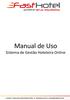 Manual de Uso Sistema de Gestão Hoteleira Online 1) PAINEL DE RESERVAS Acessando o menu Reservas, Exibir/Painel de Reservas, você vê o painel de reservas que apresenta os quartos (linhas), as datas (colunas)
Manual de Uso Sistema de Gestão Hoteleira Online 1) PAINEL DE RESERVAS Acessando o menu Reservas, Exibir/Painel de Reservas, você vê o painel de reservas que apresenta os quartos (linhas), as datas (colunas)
Produtividade é resultado do esforço inteligente
 Produtividade é resultado do esforço inteligente Quem Somos Empresa especializada em melhoria de processos através de: Soluções em Office; Desenvolvimento de Sistemas; Treinamentos; Palestras e; Assessorias.
Produtividade é resultado do esforço inteligente Quem Somos Empresa especializada em melhoria de processos através de: Soluções em Office; Desenvolvimento de Sistemas; Treinamentos; Palestras e; Assessorias.
Excel Tabela Dinâmica - Incrementando seus conhecimentos e Aperfeiçoando a sua prática Excel 2010 Uso inteligente da Tabela Dinâmica
 Excel Tabela Dinâmica - Incrementando seus conhecimentos e Aperfeiçoando a sua prática Excel 2010 Uso inteligente da Tabela Dinâmica Incrementando Seus conhecimentos Aperfeiçoando A sua prática Página
Excel Tabela Dinâmica - Incrementando seus conhecimentos e Aperfeiçoando a sua prática Excel 2010 Uso inteligente da Tabela Dinâmica Incrementando Seus conhecimentos Aperfeiçoando A sua prática Página
Assina Web S_Line Manual de Uso
 1. Introdução O Assina Web S_Line permite assinar digitalmente Resultados de Exames em XML que estão disponíveis na internet. É feito o download dos documentos no computador, convertidos para o formato
1. Introdução O Assina Web S_Line permite assinar digitalmente Resultados de Exames em XML que estão disponíveis na internet. É feito o download dos documentos no computador, convertidos para o formato
Dashboard DASHBOARD MATRÍCULAS DIÁRIO
 Dashboard DASHBOARD MATRÍCULAS DIÁRIO 1. Matrículas não iniciadas: mostra a quantidade de matrículas do dia referente ao último dia do período estabelecido, que possuem status Matriculado, ativo e Andamento
Dashboard DASHBOARD MATRÍCULAS DIÁRIO 1. Matrículas não iniciadas: mostra a quantidade de matrículas do dia referente ao último dia do período estabelecido, que possuem status Matriculado, ativo e Andamento
Gestão Unificada de Recursos Institucionais GURI
 Documentação de Sistemas Gestão Unificada de Recursos Institucionais GURI Módulo de Processo Seletivo Acadêmico Versão 2.1.5 Última revisão: 18/12/2017 2017 Versão: 1.0 Documentação: André L. M. C. Revisão:
Documentação de Sistemas Gestão Unificada de Recursos Institucionais GURI Módulo de Processo Seletivo Acadêmico Versão 2.1.5 Última revisão: 18/12/2017 2017 Versão: 1.0 Documentação: André L. M. C. Revisão:
SIGA-GUANDU MANUAL DO USUÁRIO 1
 SIGA-GUANDU MANUAL DO USUÁRIO 1 SIGA-GUANDU MANUAL DO USUÁRIO 2 SUMÁRIO 1. APRESENTAÇÃO... 3 1.1 SIGA-GUANDU... 3 2. FUNCIONALIDADES COMUNS AOS USUÁRIOS... 3 2.1 ACESSO AO SISTEMA... 3 2.1.1 ACESSANDO
SIGA-GUANDU MANUAL DO USUÁRIO 1 SIGA-GUANDU MANUAL DO USUÁRIO 2 SUMÁRIO 1. APRESENTAÇÃO... 3 1.1 SIGA-GUANDU... 3 2. FUNCIONALIDADES COMUNS AOS USUÁRIOS... 3 2.1 ACESSO AO SISTEMA... 3 2.1.1 ACESSANDO
GUIA DO USUÁRIO GEP Sistema de Gestão de Evolução de Prontuários Médicos
 IBILCE UNESP 2014 GUIA DO USUÁRIO GEP Sistema de Gestão de Evolução de Prontuários Médicos Coordenação: Prof. Dr. Carlos Roberto Valêncio Resumo de Alterações Alteração Feita Responsável Data Documento
IBILCE UNESP 2014 GUIA DO USUÁRIO GEP Sistema de Gestão de Evolução de Prontuários Médicos Coordenação: Prof. Dr. Carlos Roberto Valêncio Resumo de Alterações Alteração Feita Responsável Data Documento
O uainov é uma plataforma de gerenciamento de ideias que permite que todas as pessoas de
 Apresentação O uainov é uma plataforma de gerenciamento de ideias que permite que todas as pessoas de sua organização criem e aprimorem iniciativas de inovação de maneira colaborativa para as mais variadas
Apresentação O uainov é uma plataforma de gerenciamento de ideias que permite que todas as pessoas de sua organização criem e aprimorem iniciativas de inovação de maneira colaborativa para as mais variadas
UNIVERSIDADE FEDERAL DO VALE DO SÃO FRANCISCO UNIVASF SECRETARIA DE TECNOLOGIA DA INFORMAÇÃO STI DEPARTAMENTO DE SISTEMAS DE INFORMAÇÕES
 UNIVERSIDADE FEDERAL DO VALE DO SÃO FRANCISCO UNIVASF SECRETARIA DE TECNOLOGIA DA INFORMAÇÃO STI DEPARTAMENTO DE SISTEMAS DE INFORMAÇÕES MANUAL DO USUÁRIO SISTEMA DE TRAMITAÇÃO DE DOCUMENTOS Versão 3.0
UNIVERSIDADE FEDERAL DO VALE DO SÃO FRANCISCO UNIVASF SECRETARIA DE TECNOLOGIA DA INFORMAÇÃO STI DEPARTAMENTO DE SISTEMAS DE INFORMAÇÕES MANUAL DO USUÁRIO SISTEMA DE TRAMITAÇÃO DE DOCUMENTOS Versão 3.0
Sumário Objetivos Estudo de caso 1 Criação de template Exercício 1 Detalhamento da peça Exemplo... 23
 Sumário Sumário... 2 1. Objetivos... 3 1. Estudo de caso 1 Criação de template... 4 1.1. Exercício 1 Detalhamento da peça Exemplo... 23 2 1. Objetivos Nesta lição, iremos abordar o processo de elaboração
Sumário Sumário... 2 1. Objetivos... 3 1. Estudo de caso 1 Criação de template... 4 1.1. Exercício 1 Detalhamento da peça Exemplo... 23 2 1. Objetivos Nesta lição, iremos abordar o processo de elaboração
Tutorial sobre o uso da ferramenta de autoria A Ferramenta de Autoria - Célula
 Tutorial sobre o uso da ferramenta de autoria A Ferramenta de Autoria - Célula Célula é uma Ferramenta de Autoria para o padrão Ginga. Auxilia no processo de criação da interatividade na TV Digital e é
Tutorial sobre o uso da ferramenta de autoria A Ferramenta de Autoria - Célula Célula é uma Ferramenta de Autoria para o padrão Ginga. Auxilia no processo de criação da interatividade na TV Digital e é
MANUAL DO SISTEMA DE SUPORTE
 MANUAL DO SISTEMA DE SUPORTE Depart. De Tecnologia da Informação Manual do sistema de suporte do setor de T.I. da Transpedrosa. Atualização 0.90.3. 1 Sumário Login...2 Abrir sistema...2 Autenticação...2
MANUAL DO SISTEMA DE SUPORTE Depart. De Tecnologia da Informação Manual do sistema de suporte do setor de T.I. da Transpedrosa. Atualização 0.90.3. 1 Sumário Login...2 Abrir sistema...2 Autenticação...2
Sumário APRESENTAÇÃO...3 ACESSO AO SISTEMA...4 FUNCIONALIDADES...5 SIG-PCJ... 3 ACESSANDO O SISTEMA VIA WEB...4 MANUAL DO USUÁRIO...
 SIG-PCJ Sumário APRESENTAÇÃO...3 SIG-PCJ... 3 ACESSO AO SISTEMA...4 ACESSANDO O SISTEMA VIA WEB...4... 4 FUNCIONALIDADES...5 NAVEGAÇÃO E CONSULTA... 5 FERRAMENTAS DE NAVEGAÇÃO DO MAPA...5 FERRAMENTAS DE
SIG-PCJ Sumário APRESENTAÇÃO...3 SIG-PCJ... 3 ACESSO AO SISTEMA...4 ACESSANDO O SISTEMA VIA WEB...4... 4 FUNCIONALIDADES...5 NAVEGAÇÃO E CONSULTA... 5 FERRAMENTAS DE NAVEGAÇÃO DO MAPA...5 FERRAMENTAS DE
Tutorial. Conselho de Escola
 Tutorial Conselho de Escola Este tutorial apresenta o passo a passo para a utilização do módulo Conselho de Escola para as escolas. Os perfis que possuem acesso a esse módulo na escola são: Diretor Vice-diretor
Tutorial Conselho de Escola Este tutorial apresenta o passo a passo para a utilização do módulo Conselho de Escola para as escolas. Os perfis que possuem acesso a esse módulo na escola são: Diretor Vice-diretor
PROGRAMA ESPECIAL DE FORMAÇÃO PEDAGÓGICA DE PROFESSORES PARA EDUCAÇÃO PROFISSIONAL MANUAL DO AMBIENTE VIRTUAL DE APRENDIZAGEM (AVA) TUTOR
 PROGRAMA ESPECIAL DE FORMAÇÃO PEDAGÓGICA DE PROFESSORES PARA EDUCAÇÃO PROFISSIONAL 2016 MANUAL DO AMBIENTE VIRTUAL DE APRENDIZAGEM (AVA) TUTOR Neste manual você encontrará tutoriais para as ferramentas
PROGRAMA ESPECIAL DE FORMAÇÃO PEDAGÓGICA DE PROFESSORES PARA EDUCAÇÃO PROFISSIONAL 2016 MANUAL DO AMBIENTE VIRTUAL DE APRENDIZAGEM (AVA) TUTOR Neste manual você encontrará tutoriais para as ferramentas
MANUAL DO ADMINISTRATOR
 MANUAL DO ADMINISTRATOR Sumário Introdução... 3 Estrutura e sua função... 3 Conceituação de itens do cabeçalho... 3 Acessibilidade... 4 Menu de Administração... 4 Criação de artigos... 6 Criação de Menu...
MANUAL DO ADMINISTRATOR Sumário Introdução... 3 Estrutura e sua função... 3 Conceituação de itens do cabeçalho... 3 Acessibilidade... 4 Menu de Administração... 4 Criação de artigos... 6 Criação de Menu...
Manual Entradas. 1 Conceito. 2 Requisitos. 3 Configurações. Sumário. Entradas
 Manual Entradas Entradas 1 CONCEITO 2 REQUISITOS 3 CONFIGURAÇÕES 4 FUNCIONALIDADE 4.1 Registrar Nota de Entrada 4.1.1 Manual (Entrada das informações manualmente) 4.1.2 Arquivo (Carregar o XML a partir
Manual Entradas Entradas 1 CONCEITO 2 REQUISITOS 3 CONFIGURAÇÕES 4 FUNCIONALIDADE 4.1 Registrar Nota de Entrada 4.1.1 Manual (Entrada das informações manualmente) 4.1.2 Arquivo (Carregar o XML a partir
Novo Sistema de Relatórios. Associado. Informação Confidencial
 Novo Sistema de Relatórios Associado BOAS VINDAS Olá, meu nome é Maria Auxiliadora e meu objetivo é apresentar para você o Novo Sistema de Relatórios do SPC Brasil, que tem a finalidade de facilitar o
Novo Sistema de Relatórios Associado BOAS VINDAS Olá, meu nome é Maria Auxiliadora e meu objetivo é apresentar para você o Novo Sistema de Relatórios do SPC Brasil, que tem a finalidade de facilitar o
MANUAL. ecosistemas.net.br
 MANUAL A Eco.Suite possui uma interface simples e de fácil utilização Com a Eco.Suite você trabalha de forma colaborativa, simples e objetiva, em uma única tela. Acesso ao Eco.Suite Tela Principal Após
MANUAL A Eco.Suite possui uma interface simples e de fácil utilização Com a Eco.Suite você trabalha de forma colaborativa, simples e objetiva, em uma única tela. Acesso ao Eco.Suite Tela Principal Após
Sistema de Atendimento Telefônico Automático. Manual do Usuário
 Monitor Intelicon Sistema de Atendimento Telefônico Automático Manual do Usuário Del Grande Informática www.delgrande.com.br Copyright 2008 :: Del Grande Comércio e Representações Ltda :: Todos os direitos
Monitor Intelicon Sistema de Atendimento Telefônico Automático Manual do Usuário Del Grande Informática www.delgrande.com.br Copyright 2008 :: Del Grande Comércio e Representações Ltda :: Todos os direitos
Agendamento de Entregas
 Agendamento de Entregas MT-212-00143 - 2 Última Atualização 24/11/2014 I. Objetivos Após este módulo de capacitação você será capaz de: Solicitar um Agendamento de Entregas de Materiais; Acompanhar o andamento
Agendamento de Entregas MT-212-00143 - 2 Última Atualização 24/11/2014 I. Objetivos Após este módulo de capacitação você será capaz de: Solicitar um Agendamento de Entregas de Materiais; Acompanhar o andamento
LISTAR MEMORANDOS RECEBIDOS
 Sistema Módulo Perfil Papel LISTAR MEMORANDOS RECEBIDOS Essa funcionalidade permite ao usuário consultar a lista de memorandos eletrônicos recebidos por ele no sistema, bem como realizar operações relacionadas
Sistema Módulo Perfil Papel LISTAR MEMORANDOS RECEBIDOS Essa funcionalidade permite ao usuário consultar a lista de memorandos eletrônicos recebidos por ele no sistema, bem como realizar operações relacionadas
Identificação da Empresa. MT Última Atualização 30/11/2016
 Identificação da Empresa MT-43-2-00025 Última Atualização 30/11/2016 I. Objetivos Após este módulo de capacitação você será capaz de: 1. Preencher em Identificação os dados básicos, itens e as localidades
Identificação da Empresa MT-43-2-00025 Última Atualização 30/11/2016 I. Objetivos Após este módulo de capacitação você será capaz de: 1. Preencher em Identificação os dados básicos, itens e as localidades
Manual de Utilização PrintScout
 Manual de Utilização PrintScout Sumário 1. Login... 3 2. Tela Home... 4 3. Meus Locais... 5 3.1 Editar Local... 6 3.2 Adicionar Equipamento... 7 3.3 Alterar Dados de um Equipamento... 7 3.4 Excluir um
Manual de Utilização PrintScout Sumário 1. Login... 3 2. Tela Home... 4 3. Meus Locais... 5 3.1 Editar Local... 6 3.2 Adicionar Equipamento... 7 3.3 Alterar Dados de um Equipamento... 7 3.4 Excluir um
Sumário Acesso... 2 Dashboard gerencial... 3 Taxas Aplicadas: Ícone de acesso Conciliação Conferencia de Vendas...
 Manual de uso Sumário Acesso... 2 Dashboard gerencial... 3 Taxas Aplicadas:... 16 Ícone de acesso... 23 Conciliação... 24 Conferencia de Vendas... 24 Conciliação Vendas Operadoras... 27 Conciliação Bancaria...
Manual de uso Sumário Acesso... 2 Dashboard gerencial... 3 Taxas Aplicadas:... 16 Ícone de acesso... 23 Conciliação... 24 Conferencia de Vendas... 24 Conciliação Vendas Operadoras... 27 Conciliação Bancaria...
MINISTÉRIO DA EDUCAÇÃO Universidade Federal do Amapá UNIFAP Núcleo De Tecnologia Da Informação NTI WORDPRESS INSTITUCIONAL UNIFAP MANUAL DE USO
 WORDPRESS INSTITUCIONAL UNIFAP MANUAL DE USO 2016 INTRODUÇÃO Este manual tem por objetivo ser um guia prático para uso básico de um site no WordPress Institucional UNIFAP. Acompanhar as orientações apresentadas
WORDPRESS INSTITUCIONAL UNIFAP MANUAL DE USO 2016 INTRODUÇÃO Este manual tem por objetivo ser um guia prático para uso básico de um site no WordPress Institucional UNIFAP. Acompanhar as orientações apresentadas
Totalizadores nos Relatórios
 Totalizadores nos Relatórios O Konviva atualmente disponibiliza totalizadores para alguns tipos de relatórios que trabalham com grande número de dados, como: 1. Geral de Matrículas; 2. Geral de Cursos;
Totalizadores nos Relatórios O Konviva atualmente disponibiliza totalizadores para alguns tipos de relatórios que trabalham com grande número de dados, como: 1. Geral de Matrículas; 2. Geral de Cursos;
Título: Como configurar o sistema para o cliente lançar rubricas da Folha via Domínio Atendimento?
 Título: Como configurar o sistema para o cliente lançar rubricas da Folha via Domínio Atendimento? Através desta opção, você poderá definir os seus clientes que terão acesso ao lançamento de rubricas via
Título: Como configurar o sistema para o cliente lançar rubricas da Folha via Domínio Atendimento? Através desta opção, você poderá definir os seus clientes que terão acesso ao lançamento de rubricas via
BASE DE DADOS DA ASSISTÊNCIA FARMACÊUTICA. BI Business Intelligence Componente Estratégico da Assistência Farmacêutica. MANUAL DE UTILIZAÇÃO
 BASE DE DADOS DA ASSISTÊNCIA FARMACÊUTICA BI Business Intelligence Componente Estratégico da Assistência Farmacêutica. MANUAL DE UTILIZAÇÃO SUMÁRIO Business Intelligence...3 Acesso ao BI...4 Página Inicial
BASE DE DADOS DA ASSISTÊNCIA FARMACÊUTICA BI Business Intelligence Componente Estratégico da Assistência Farmacêutica. MANUAL DE UTILIZAÇÃO SUMÁRIO Business Intelligence...3 Acesso ao BI...4 Página Inicial
e-sus Atenção Básica Manual de utilização do sistema Prontuário Eletrônico do Cidadão - PEC
 e-sus Atenção Básica Manual de utilização do sistema Prontuário Eletrônico do Cidadão - PEC PERFIL COORDENADOR 1. INTRODUÇÃO... 4 2. ORIENTAÇÕES GERAIS... 5 3. ADMINISTRAÇÃO... 7 3.1 Cadastrar perfis...
e-sus Atenção Básica Manual de utilização do sistema Prontuário Eletrônico do Cidadão - PEC PERFIL COORDENADOR 1. INTRODUÇÃO... 4 2. ORIENTAÇÕES GERAIS... 5 3. ADMINISTRAÇÃO... 7 3.1 Cadastrar perfis...
MANUAL DE UTILIZAÇÃO DO DIÁRIO ONLINE
 MANUAL DE UTILIZAÇÃO DO DIÁRIO ONLINE 1. Primeiro Acesso Clique em [ACESSAR SUA CONTA] 1. Primeiro Acesso Caso ainda não possua acesso ao sistema, na caixa de diálogo que surge, clique em [Primeiro acesso].
MANUAL DE UTILIZAÇÃO DO DIÁRIO ONLINE 1. Primeiro Acesso Clique em [ACESSAR SUA CONTA] 1. Primeiro Acesso Caso ainda não possua acesso ao sistema, na caixa de diálogo que surge, clique em [Primeiro acesso].
SIEX UNIVERSIDADE DE BRASÍLIA. Centro de Informática CPD. SIEX Sistema de Extensão. [SISTEMA DE EXTENSÃO] Manual de Funcionalidades do Sistema SIEX.
![SIEX UNIVERSIDADE DE BRASÍLIA. Centro de Informática CPD. SIEX Sistema de Extensão. [SISTEMA DE EXTENSÃO] Manual de Funcionalidades do Sistema SIEX. SIEX UNIVERSIDADE DE BRASÍLIA. Centro de Informática CPD. SIEX Sistema de Extensão. [SISTEMA DE EXTENSÃO] Manual de Funcionalidades do Sistema SIEX.](/thumbs/98/137214993.jpg) SIEX UNIVERSIDADE DE BRASÍLIA Centro de Informática CPD SIEX Sistema de Extensão [SISTEMA DE EXTENSÃO] Manual de Funcionalidades do Sistema SIEX. SUMÁRIO INTRODUÇÃO... 5 1. Primeiros passos... 6 1.1 Acessar
SIEX UNIVERSIDADE DE BRASÍLIA Centro de Informática CPD SIEX Sistema de Extensão [SISTEMA DE EXTENSÃO] Manual de Funcionalidades do Sistema SIEX. SUMÁRIO INTRODUÇÃO... 5 1. Primeiros passos... 6 1.1 Acessar
Manual do Usuário RESULTWEB. Módulo Controle de acesso (Agendamento de acesso de visitantes) Versão 1.0
 Manual do Usuário RESULTWEB Módulo Controle de acesso (Agendamento de acesso de visitantes) Versão 1.0 Pág.: 2 de 12 SUMÁRIO Login... 3 Visualizando e escondendo projetos... 4 Cadastrando visitantes...
Manual do Usuário RESULTWEB Módulo Controle de acesso (Agendamento de acesso de visitantes) Versão 1.0 Pág.: 2 de 12 SUMÁRIO Login... 3 Visualizando e escondendo projetos... 4 Cadastrando visitantes...
A ferramenta wiki dentro da Plataforma Moodle funciona como um aplicativo que permite a redação e edição coletiva de textos e hipertextos.
 Criando wiki A ferramenta wiki dentro da Plataforma Moodle funciona como um aplicativo que permite a redação e edição coletiva de textos e hipertextos. Basicamente, a página wiki é um local onde todos
Criando wiki A ferramenta wiki dentro da Plataforma Moodle funciona como um aplicativo que permite a redação e edição coletiva de textos e hipertextos. Basicamente, a página wiki é um local onde todos
MANUAL DO USUÁRIO MÓDULO PROFESSOR
 Página 1 de 21 MANUAL DO USUÁRIO MÓDULO PROFESSOR Montes Claros/MG 2014 Página 2 de 21 Sumário de Informações do Documento Documento: Número de páginas: 21 MANUAL_20140822_REV_0.docx Versão Data Mudanças
Página 1 de 21 MANUAL DO USUÁRIO MÓDULO PROFESSOR Montes Claros/MG 2014 Página 2 de 21 Sumário de Informações do Documento Documento: Número de páginas: 21 MANUAL_20140822_REV_0.docx Versão Data Mudanças
